事实上,两个东东功能独立。nginx作为开源的web服务器,可以用做反向代理等。而redis说白了就是一个内存数据库,存储键值对,可以多节点部署在多个物理机做为应用层,可以集群方式自动管理。可以不用重启,灵活增删节点等。
此处放在一起是因为工作中整理需要。当然,你可以分开阅读或借鉴。
前提:
CentOS6.5 x86_64
一,基础软件:有些并不是必须的补丁。
先用yum install -y XXX,如何需配置本地安装源有本站另外文档介绍。
如果没有yum那必须要有安装光盘的Packages文件夹了,里面是配套的软件包。用rpm -ivh XXX.rpm即可。
gcc的依赖如下:
cloog—–ppl
cpp—–mpfr
g++(gcc-c++)
libstdc++-devel
jdk
把起作用的路径先设置成HOME路径,然后加入path。
如,java的默认路径是/etc/alternatives/jre_openjdk
#vi ~/.bash_profile
加入内容:
export JAVA_HOME=/etc/alternatives/jre_openjdk
export JRE_HOME=/etc/alternatives/jre
PATH=$JAVA_HOME/bin:$PATH:$HOME/bin
如下两个补丁包可以略,因为,在nginx的安装过程中也必须要源码编译安装。
PCRE
openssl-devel、pcre-devel、zlib-devel
zlib:
./configure
make
make install
ruby
libruby
ruby-libs
—-libreadline()
cd /path/ruby
./configure -prefix=/usr/local/ruby
make
make install
sudo cp ruby /usr/local/bin
事实上,用yum安装的话:yum install ruby,即可了
rubygems:
首先使用yum install rubygems来“投石问路”,就看到它所依赖的包,然后,在Packages目录里把rdoc和另一个包安装好,
最后,去网上下到了rubygems,
rubygems-1.3.7-5.el6.noarch.rpm
解压安装,成功。
没有yum的情况:
cd /path/gem
sudo ruby setup.rb
sudo cp bin/gem /usr/local/bin
gem-redis:
这是ruby和redis之间的桥,此时yum已经插手不上了。
方法一:
gem install redis –version 3.0.7
#由于源的原因,可能下载失败,就手动下载下来安装
#download地址:http://rubygems.org/gems/redis/versions/3.0.7
wget加url
方法二:
下载gem文件,在上面的url里一定会找到。
现场使用语句
gem install -l /root/tool/redis-3.0.7.gem
二,redis安装和运维:
安装集群:
tar -zxvf redis-3.0.7.tar.gz
mv redis-3.0.7 /usr/local/redis3.0.7
cd /usr/local/redis3.0.7
make
make install
cp /usr/local/redis-3.0.7/src/redis-trib.rb /usr/local/bin/
mkdir -p /usr.local/cluster
cp /usr/local/redis-3.0.7/redis.conf /usr.local/cluster
cd /usr.local/cluster
mkdir 7000
mkdir 7001
mkdir 7002
1)启动节点,或说实例,在/usr.local/cluster/
现行配置redis.conf如下:
daemonize yes
port 9001
cluster-enabled yes
cluster-config-file nodes.conf
cluster-node-timeout 5000
appendonly yes
cd 7000;redis-server /opt/redis/conf/redis.conf > redis-0.log 2>&1 &
cd ../7001;redis-server /opt/redis/conf/redis.conf > redis-1.log 2>&1 &
cd ../7002;redis-server /opt/redis/conf/redis.conf > redis-2.log 2>&1 &
2)构建集群关系
#redis-trib.rb的create子命令构建
#–replicas 则指定了为Redis Cluster中的每个Master节点配备几个Slave节点
#节点角色由顺序决定,先master之后是slave(为方便辨认,slave的端口比master大1000)
—单机情况下:
redis-trib.rb create –replicas 1 127.0.0.1:7000 127.0.0.1:7001 127.0.0.1:7002
—双机情况下:
redis-trib.rb create –replicas 1 130.1.2.11:7000 130.1.2.11:7001 130.1.2.11:7002 130.1.2.12:7000 130.1.2.12:7001 130.1.2.12:7002
3)检测集群工作情况
#redis-trib.rb的check子命令构建
#ip:port可以是集群的任意节点
redis-trib.rb check 1 130.1.2.11:7000
结果是:
[OK] All nodes agree about slots configuration.
>>> Check for open slots…
>>> Check slots coverage…
[OK] All 16384 slots covered.
说明运行正常了。或者redis-cli -c -p,-h 10.0.0.1 -p 后ping/PONG
现场抓图:
技巧:
重改配置时常用语句:
cd ../7002/;rm nodes.conf -f;mv redis.conf redis.conf.v0
三,nginx安装
版本:
在/root/tool/下进行解压和编译安装。
现场最终起作用的语句:
./configure –with-pcre=pcre-8.12 –with-openssl=openssl-1.0.1c –with-zlib=zlib-1.2.8 –with-poll_module –prefix=/home/linux/nginx/nginx-1.9.4/run –with-stream
make;make install
把安装路径加入到path中,export NGINX_HOME,参考上面java安装。即/home/linux/nginx/nginx-1.9.4/run。
配置文档如下:在/home/linux/nginx/nginx-1.9.4/run/conf下面,名为nginx.conf.
删除http节,如果发现已经存在stream节,即把同名的节替换即可。
stream {
server {
listen 80;
proxy_pass app;
}
upstream app {
server 130.1.2.11:4442;
server 130.1.2.12:4442;
}
server {
listen 81;
proxy_pass appp;
}
upstream appp {
server 130.1.2.11:6666;
server 130.1.2.12:6666;
}
server {
listen 82;
proxy_pass apppp;
}
upstream apppp {
server 130.1.2.11:4433;
server 130.1.2.12:4433;
}
}
.nginx的启动
nginx -c /home/linux/nginx/nginx-1.9.4/run/conf/nginx.conf
重启命令 nginx -s reload
关闭
1.从容停止:kill -QUIT nginx主进程号 (注释:进程号查询方法;ps -ef|grep nginx 看master进程号)
2.快速停止:kill -TERM nginx主进程号
3.强制停止:pkill -9 nginx
测试端口是否开放,当然先装好nc工具
nc -z -w 1 127.0.0.1 8883
可以快速开放一个tcp端口,相当于建立一个socket server:
nc -l 8884
用这个命令开放某个端口穿越防火wall
iptables -I INPUT -p tcp –dport 82 -j ACCEPT
iptables -L -n | grep 82
service iptables save
四,业务程序:
略
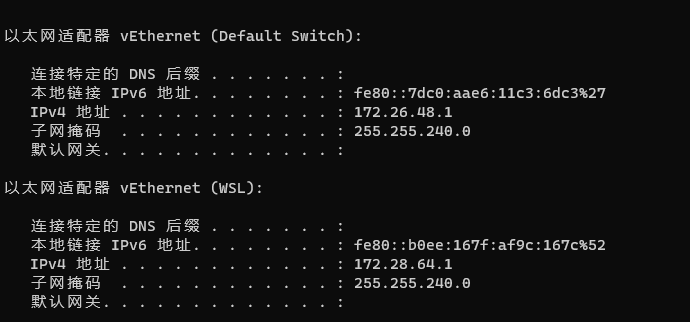
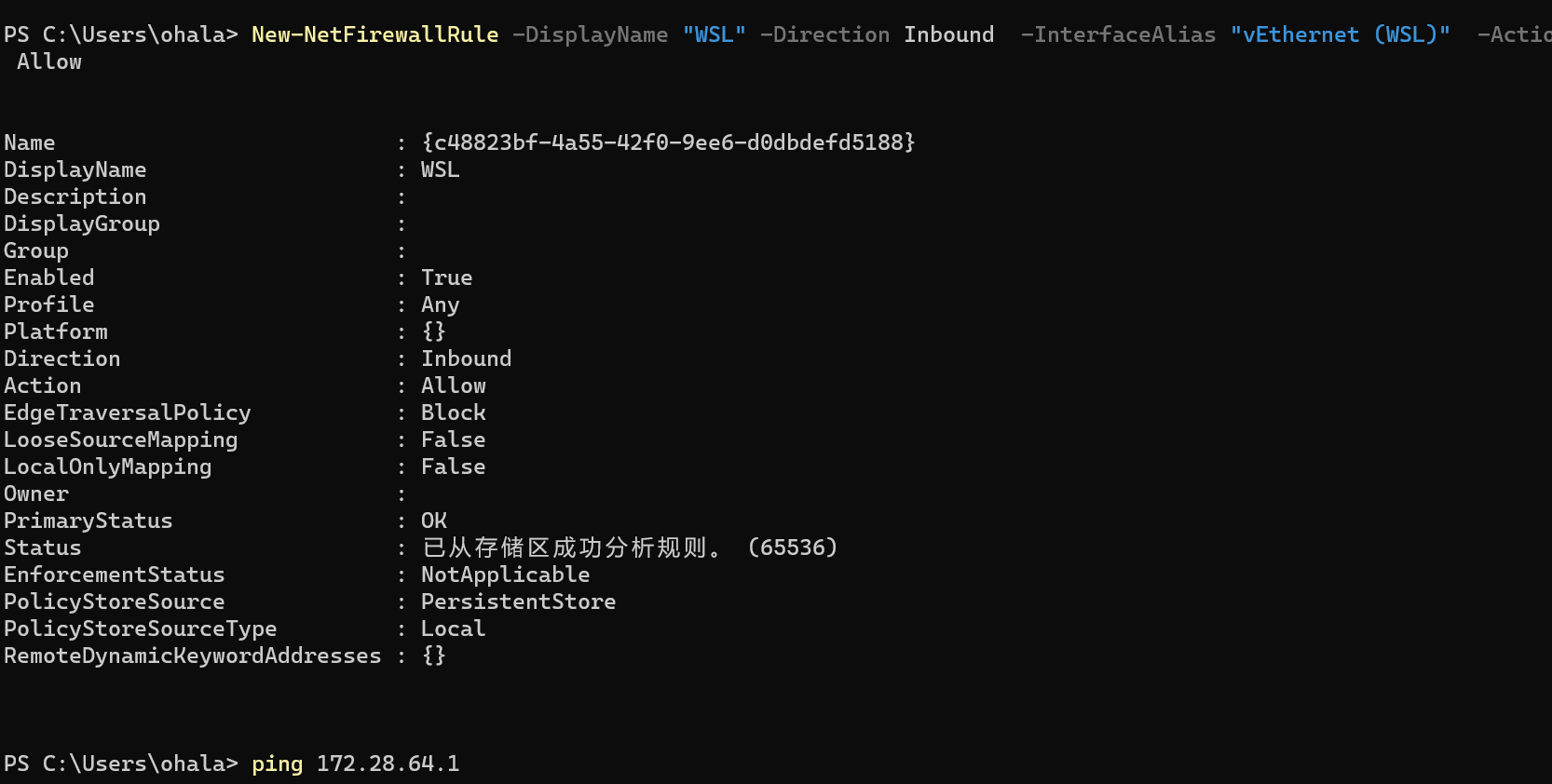
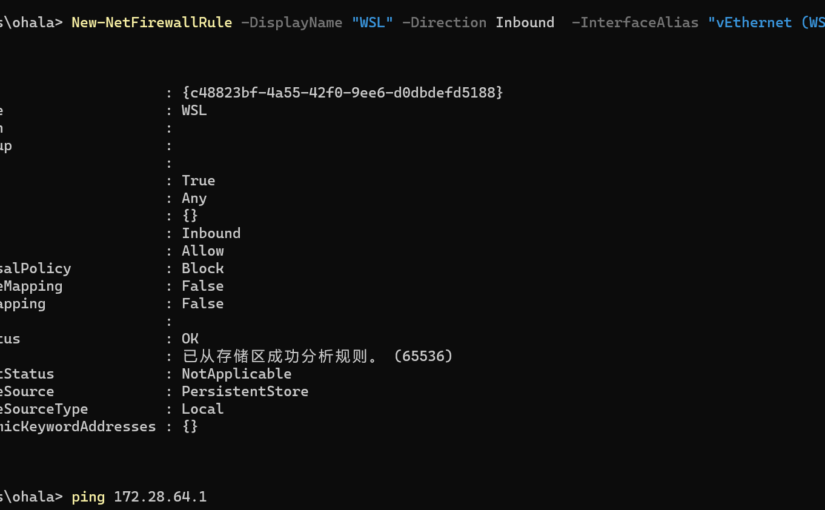
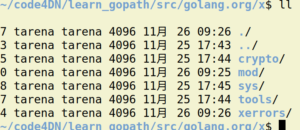
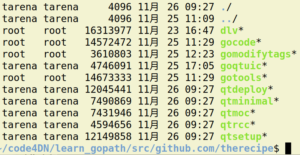
.png)
